
Deseja poder navegar por uma coleção enormede jogos retrô do seu sofá, sem ter que conectar um monte de sistemas ou montar vários emuladores? RetroArch torna isso possível. Essa estação de emulação all-in-one pode rodar praticamente qualquer jogo retro imaginável e funciona em computadores Windows, Mac e Linux.
O RetroArch é incrível, mas é um pouco complicadoconfiguração. Não entre em pânico, porque está longe de ser impossível. Veja como instalar o RetroArch no seu PC com home theater ou em qualquer outro computador, para que você possa imitar todos os seus jogos retrô favoritos de uma só vez.
Mostramos a você como tocar seu retro favoritojogos no seu computador com Windows e essas ferramentas ainda funcionam. O RetroArch facilita as coisas colocando todos os seus jogos no mesmo lugar e fornecendo uma interface pronta para o sofá para navegar em sua coleção. Seja você um fã do Nintendo, PlayStation, Sega ou até do DOS, pode adicionar seus favoritos a um menu unificado.
Etapa 1: Baixar o RetroArch
Vá para a página inicial do Libretro e clique no íconeLink "Downloads" no menu superior direito. Aqui você encontra a versão mais recente para sua plataforma. Por exemplo, se você é um usuário do Windows, clique na pasta "Windows".

Navegue e você encontrará um arquivo 7-Zip contendoRetroarch. Você precisará baixar e instalar o 7-Zip, se ainda não o fez, para abrir o arquivo. Arraste o conteúdo deste arquivo para uma pasta e coloque-a em qualquer lugar que desejar. Coloquei o meu em "D: Retroarch", mas depende de você.

Para iniciar o RetroArch, basta clicar duas vezes em “retroarch.exe”.
Etapa 2: Configurar seus controladores
A interface do usuário do RetroArch pode ser impressionante no início, jogando você diretamente em um menu de opções de configuração. Não se preocupe: é mais simples do que parece.

A primeira coisa que você precisa saber é o mousenão é útil aqui. Clique onde quiser, nada vai acontecer. Em vez disso, navegue no menu usando as teclas de seta. Para cima e para baixo, rola pela lista; direita e esquerda pula de um menu para outro, indicado pelos ícones na parte superior da tela. "Enter" permite selecionar um item de menu, "Backspace" permite voltar um nível.
Claro, se você deseja navegar em sua coleçãodo sofá com um gamepad, a primeira coisa que você deseja fazer é configurar seu controlador para trabalhar com o RetroArch. Em nossos testes, um controle do Xbox 360 funcionou imediatamente, mas se o seu controle não estiver funcionando para navegar no menu - ou você deseja configurar os botões de maneira diferente -, podemos mudar isso.
Com o teclado, vá para o menu Configurações, representado na parte superior da tela por duas marchas. Role para baixo até “Entrada” e pressione Enter.

Agora role para baixo até “Input User 1 Binds” e role para baixo até “User 1 Bind All”. Clique nele e você pode mapear os botões para o seu gamepad.

As ligações do RetroArch funcionam em todos os emuladores,e são projetados para imitar consistentemente os gamepads que acompanham os sistemas apropriados. Idealmente, você deve configurar seu joystick para que os botões fiquem alinhados com os desta imagem:

Faça isso, e a maioria dos jogos deve jogar exatamente ocomo você se lembra, mas você pode configurar as coisas de maneira diferente, se preferir. Depois que isso estiver configurado, você poderá navegar nos menus do RetroArch usando apenas o seu gamepad. Portanto, guarde o teclado se não o desejar.
Se você estiver configurando um equipamento para vários jogadores, repita esse processo para todos os seus controladores. Tudo valerá a pena, prometo.
Etapa três: fazer o download de emuladores (também conhecidos como "núcleos")
Agora que você aprendeu a navegarRetroArch, é hora de aprender alguns conceitos. O RetroArch não é um emulador; em vez disso, é um front-end capaz de executar um grande número de emuladores. Esses emuladores individuais são chamados núcleos no RetroArch, e você precisará fazer o download dos núcleos apropriados para os jogos que deseja executar.
Mas não ligue o navegador: você pode instalar núcleos a partir do RetroArch. Volte para a primeira coluna no RetroArch e role para baixo até “Online Updater”.

Selecione “Core Updater”, o primeiro item nomenu resultante. A partir daqui, você pode baixar uma grande variedade de núcleos. Percorra o menu e baixe quantos núcleos desejar. Os núcleos são classificados pelos sistemas que eles imitam, então faça o download de algo para executar todos os seus jogos.
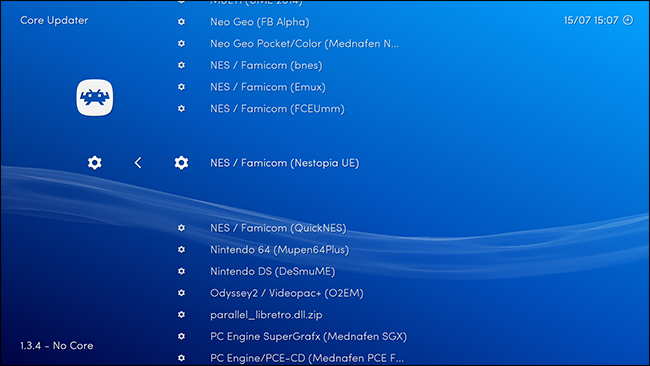
Se você não tiver certeza de qual núcleo escolher para umsistema específico, não se preocupe, você pode experimentar para descobrir quais núcleos funcionam melhor mais tarde. Na maioria das vezes, no entanto, eles devem ser semelhantes, portanto, por enquanto, basta escolher um.
Etapa quatro: adicionar sua coleção de ROM
Agora que você adicionou alguns núcleos, é hora de adicionar suas ROMs. Vamos supor que você já tenha uma coleção de ROMs para os fins deste guia.
O RetroArch pode digitalizar uma pasta cheia de ROMs eorganize-os para você. No menu principal, vá para "Adicionar conteúdo". Escolha “Scan Directory” (Diretório de digitalização) e navegue no seu sistema de arquivos até encontrar sua pasta cheia de ROMs. O texto amarelo na parte inferior da tela mostrará seu progresso. Quando tudo estiver pronto, vá para a tela inicial e você verá um novo ícone: os controladores de cada sistema ao qual você adicionou roms. Use a tecla de seta para a direita para acessar esses menus e navegar pelos jogos.

A partir daqui, você pode navegar por sua coleção de jogos. Tente abrir qualquer um deles, e você será perguntado com qual núcleo deseja executar o jogo. Escolha uma e você finalmente será levado a uma tela na qual poderá executar o jogo.

Parabéns! Agora você tem uma configuração de emulação bem legal que pode controlar do seu sofá. Comece a jogar!
Etapa 5: Continue aprimorando, se você quiser
Os leitores de olhos de águia, sem dúvida, perceberam ominiaturas mostradas na etapa acima. Você pode encontrar essas miniaturas na seção "Atualizador on-line", onde você baixou núcleos, em "Atualizador de miniaturas". Basta selecionar os sistemas aos quais você adicionou ROMs e obter miniaturas inseridas na interface.
Na verdade, enquanto você estiver no Atualizador on-line, também poderá atualizar os arquivos de informações principais, os ativos e tudo mais. É apenas uma questão de rolar a lista e selecionar tudo.
RELACIONADOS: Oito recursos avançados do RetroArch que tornam os jogos retrô ótimos novamente
Usuários avançados também devem verificar as "Configurações"guia, onde você encontrará o vídeo, o áudio e várias outras configurações. Você não precisa ajustar essas coisas, mas os usuários avançados vão adorar mergulhar e fazer tudo funcionar da maneira certa. Este tópico do fórum, por exemplo, possui ótimas configurações para a experiência NES e SNES ideal. Confira nosso guia sobre os recursos avançados do RetroArch se você realmente deseja obter a melhor experiência.







